
Introductie tot Schijfhulpprogramma op de Mac
Met Schijfhulpprogramma op de Mac kun je interne en externe opslagapparaten beheren. Met Schijfhulpprogramma kun je:
Volumes op fysieke opslagapparaten formatteren en beheren.
Een schijfkopie aanmaken. Dit is een bestand waarmee je verschillende andere bestanden van de ene naar de andere computer kunt verplaatsen en waarmee je een reservekopie van je werk kunt maken en je werk kunt archiveren.
Meerdere harde schijven combineren tot een RAID-set die als één schijf fungeert. Door een RAID-set met meerdere harde schijven te gebruiken, kun je de prestaties, de betrouwbaarheid en de opslagcapaciteit van je gegevensopslagsysteem verhogen, afhankelijk van het type set dat je kiest.
Je schijven en volumes op fouten controleren en je schijven en volumes herstellen.
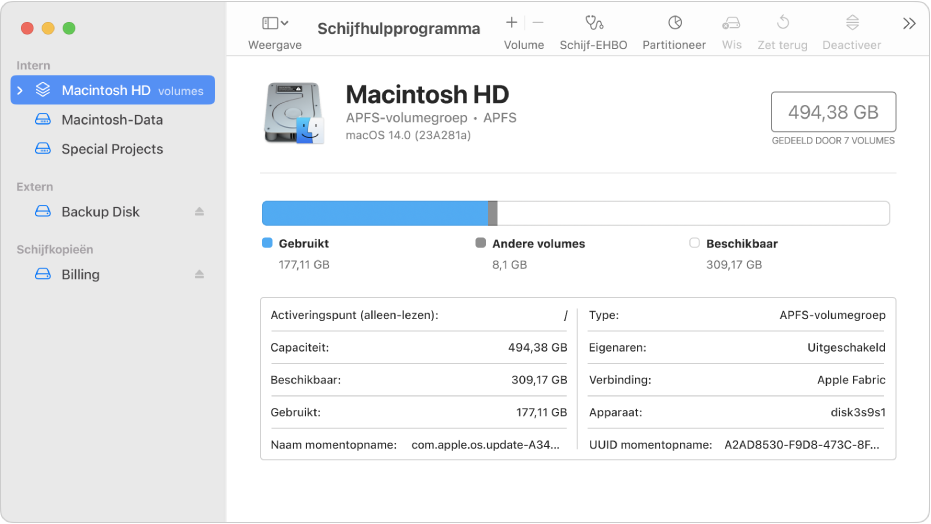
Op de Mac kun je een van de volgende methoden gebruiken om Schijfhulpprogramma te openen:
Launchpad gebruiken: Klik op Launchpad
 in het Dock, typ "Schijfhulpprogramma" in het zoekveld en klik vervolgens op het Schijfhulpprogramma-symbool
in het Dock, typ "Schijfhulpprogramma" in het zoekveld en klik vervolgens op het Schijfhulpprogramma-symbool  .
.De Finder gebruiken: Kies in de Finder
 'Ga' > 'Hulpprogramma's' en klik dubbel op het Schijfhulpprogramma-symbool
'Ga' > 'Hulpprogramma's' en klik dubbel op het Schijfhulpprogramma-symbool  . (Schijfhulpprogramma bevindt zich in de map /Apps/Hulpprogramma's).
. (Schijfhulpprogramma bevindt zich in de map /Apps/Hulpprogramma's).Schijfhulpprogramma openen in macOS-herstel: Start je Mac op met macOS-herstel, kies 'Schijfhulpprogramma' in het Herstel-appvenster en klik vervolgens op 'Ga door'. Zie Introductie tot macOS-herstel.
Gebruik Schijfhulpprogramma in macOS-herstel om het interne opslagapparaat volledig te wissen en macOS opnieuw te installeren.
Opmerking: Als je je Mac wilt klaarmaken om in te ruilen, te verkopen of weg te geven en je hebt een Mac met Apple silicon of een Intel-Mac met een Apple T2 Security-chip, gebruik je de wisassistent. Zie De Mac wissen.